- Base de conocimientos
- Cuenta y configuración
- Ayuda y recursos
- Ver, compartir o descargar tus certificaciones de HubSpot Academy
Ver, compartir o descargar tus certificaciones de HubSpot Academy
Última actualización: 8 de julio de 2025
Disponible con cualquiera de las siguientes suscripciones, a no ser que se indique de otro modo:
Cuando completes una certificación de HubSpot Academy, podrás ver tu certificado, descargar un certificado para imprimir e insertar la insignia de certificación en tu sitio web. También puedes compartir la certificación en tus redes sociales, como X, LinkedIn o Upwork.
Echa un vistazo a esta página de HubSpot Academy para ver todas las certificaciones que se ofrecen actualmente y descubrir cómo verificar el progreso de las certificaciones de tu equipo.
Nota: no hay otras versiones de la insignia de certificación, mayor resolución o de cualquier otro tipo.
Para ver, descargar o compartir tus certificaciones de HubSpot:
- En tu cuenta de HubSpot, haz clic en el nombre de la cuenta en la esquina superior derecha y luego en HubSpot Academy.
- En la parte superior del panel de HubSpot Academy, haz clic en la pestaña Mi aprendizaje.
- Para filtrar los cursos completados, haz clic en el menú desplegable Progreso. A continuación, selecciona Completado.
- Para ver solo las certificaciones, haz clic en el menú desplegable Tipo de certificación. A continuación, selecciona la casilla de verificación Mostrar solo cursos certificados.
- Para ver una certificación, haz clic en Ver certificado. En la ventana emergente, ve tu calificación en la certificación.
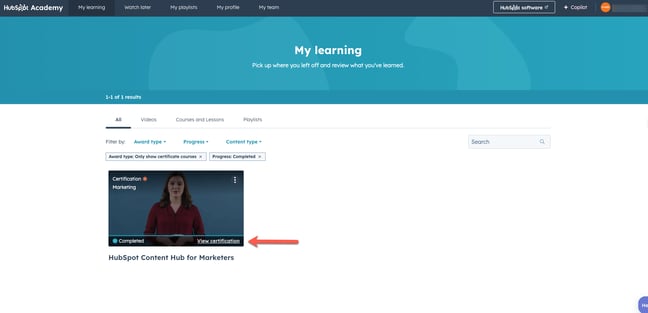
-
- Para descargar o imprimir tu certificado, haz clic en download Descargar certificado.
- Para compartir tu certificación en una red social o como enlace, haz clic en Comparte tu logro. Sigue a continuación.

Compartir una certificación de HubSpot
Para compartir una certificación de HubSpot en tus cuentas de redes sociales o en tu sitio web:- En la página Comparte tu logro, activa el interruptor para dar tu consentimiento para compartir información personal al compartir el logro.
- Para compartir una certificación en Facebook, haz clic en Facebook.
- Para compartir una certificación en una publicación de LinkedIn o en un mensaje privado, haz clic en Publicación de LinkedIn.
- Para compartir una certificación en tu perfil de LinkedIn, haz clic en Licencias y certificaciones de LinkedIn. En LinkedIn, agrega tus detalles a la ventana emergente Agregar licencias y certificaciones:
- En el campo Nombre, introduce el nombre de la certificación (por ejemplo, Certificación Inbound).
- En el campo Organización de emisión, busca y selecciona HubSpot Academy.
- En los campos Fecha de problema, selecciona el mes y el año que aprobaste la certificación.
- En los campos Fecha de vencimiento, selecciona el mes y el año que vence tu certificación. La fecha de vencimiento aparecerá en tu certificado como Válido hasta la fecha.
- En el campo URL de credencial, pega tu enlace de logro. En tu navegador, haz clic en la pestaña de la página Comparte tu logro y selecciona Copiar enlace para copiar el enlace de logro.
- Deja el campo ID de credencial en blanco.
- Después de agregar tus detalles, haz clic en Guardar.
- Para compartir una certificación en tu cuenta de X, haz clic en X.
- Para previsualizar la página de logros, haz clic en Previsualizar logro.
- Para insertar una insignia en tu sitio web, haz clic en Copiar para copiar el código de inserción. Luego agrega el código de inserción a tu sitio web.

Agregar una certificación de HubSpot a tu perfil de Upwork
Puedes agregar determinadas certificaciones de HubSpot elegibles a tu perfil de Upwork. La opción de agregar una certificación solo aparecerá para las siguientes certificaciones.-
- Certificación del software de HubSpot Marketing
- Certificación de Marketing Contextual de HubSpot
- Certificación de agencias partners de HubSpot
- Certificación Inbound de HubSpot
Si la opción no aparece, significa que la certificación no es apta para agregarse a un perfil de Upwork. Para agregar un certificado de HubSpot a tu perfil de Upwork:
- En la sección Upwork, haz clic en Agrega tu certificado a tu perfil de Upwork. Esto te llevará a la documentación de Upwork que describe cómo agregar el certificado en Upwork. Deberás iniciar sesión en tu cuenta de Upwork para completar esto
- En HubSpot, haz clic en Enviar el certificado a Upwork. Esto permite que Upwork pueda verificar la certificación después de que se haya agregado a tu perfil. Después de la verificación, el certificado aparecerá en tu perfil de Upwork.
